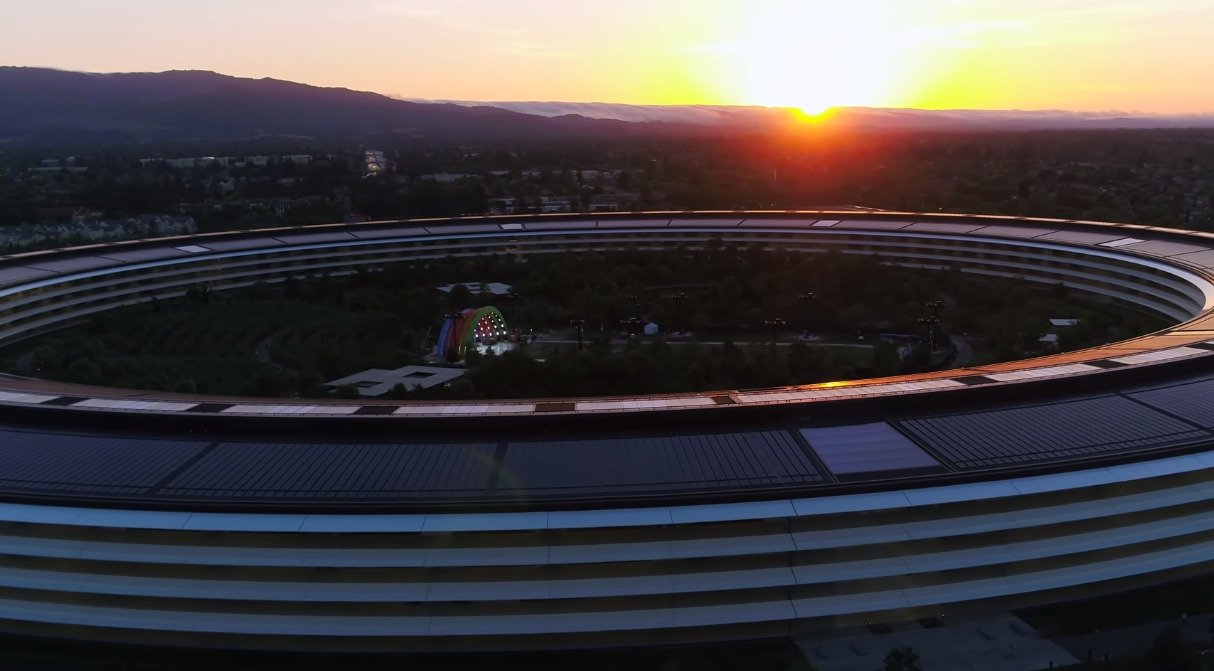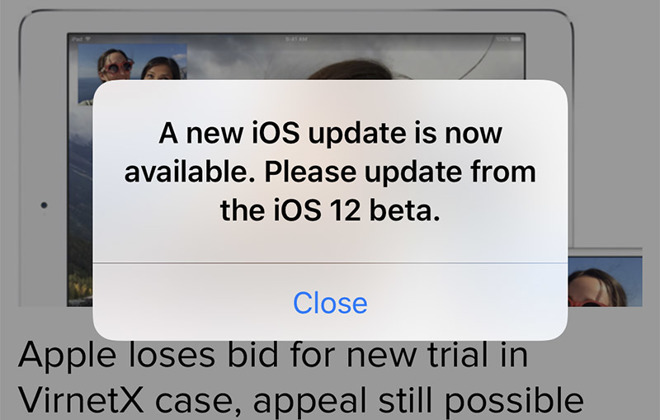לפורמט התמונה המשמש את מכשירי האייפון יש הרבה יתרונות אבל יותר משנה מאז האימוץ שלו, הוא עדיין לא נתמך במלואו. AppleInsider בוחן את הבעיות שאתה יכול להתמודד עם עריכת תמונות HEIC ומה אתה יכול לעשות בנידון.
כאשר אתה צריך להרגיש מוצדק להוציא את כל הכסף הזה על אייפון XS או אייפון XS Max חדש, אתה יכול פשוט לצלם ולהתענג על כמה שהוא נראה טוב. רק אם תרצה להשתמש בתצלום הזה במקום אחר, אתה יכול בסופו של דבר לקבל תמונה שיש בה פגמים גלויים - תקלות שבהן אתה יכול לראות שינוי צבע ברור או אפילו חפצים דיגיטליים גלויים בתמונה.
אתה יכול להיות די רחוק בזרימת העבודה הייצור שלך כשאתה רואה את זה. אם אתה לא יודע מה גרם לזה או אם אין לך גישה לתמונה המקורית, במקרה הטוב תאבד זמן ובמקרה הרע תאבד למעשה תמונה.
הסיבה לכך היא שכברירת מחדל, מכשירי האייפון מצלמים כעת בפורמט HEIC ולמרות שבתקווה זה דבר מצוין שכולנו נדע לאהוב, לוקח הרבה זמן להגיע לשם.
אפל תמכה לראשונה ב-HEIF ב-macOS High Sierra וב-iOS 11 לפני יותר משנה. בעוד ש-Adobe Photoshop הוסיפה תמיכת HEIC באוקטובר האחרון, Lightroom לא קיבלה זאת עד יוני הקרוב. Pixelmator Pro תמך בו באופן רשמי מהשקת macOS High Sierra.
ועדיין יש משהו לא ממש מושלם ביישום, משהו שאומר שאתה צריך לראות איך אתה עורך או מתפעל תמונות שצולמו ונשמרו בצורה זו.
מה זה
לאף אחד לא אכפת מה מייצג JPEG כי כולנו יודעים מה הוא עושה. אף אחד לא צריך להיות כל כך מתעסק גם לגבי מה בדיוק HEIC מייצג, חוץ מזה שיש גם HEIF ולפעמים הם משמשים להחלפה. אם אתה מחפש לראות אם אפליקציה תומכת בפורמט זה, אתה יכול לחפש HEIC או HEIF.
HEIF הוא פורמט קובץ תמונה בעל יעילות גבוהה - הייתם חושבים שזה יהיה HEIFF אבל זה יהיה ברור מדי - שהוגדר על ידי חברי קבוצת מומחי התמונות הנעות. ראית את העבודה שלהם בעבר עם MPEG והחברות הנוגעות בדבר אכן מתכנסות במיוחד לעבודה על דחיסת וידאו. אז זה פורמט וידאו.
אלא שזה פורמט של תמונת סטילס. ובמקום HEIF, אפל קוראת לזה HEIC. למרות שאנו יודעים שה-C מייצג Codec, זה בדיוק מה שאפל החליטה למתג מחדש את HEIF וכל אלה הם בדיוק אותו פורמט. מלבד HEIF מאפשר גם וידאו הנקרא במערכת הנקראת High Efficiency Video Codec או HEVC.
שמח שהצלחנו להבהיר את זה.
מה משתבש
אלא אם כבר שינית את ההגדרות באייפון שלך, הוא הולך לצלם תמונות בפורמט HEIC זה. צלם איתו תמונה, ואז AirDrop אותו ל-Mac שלך - במיוחד AirDrop - וראה מה קורה.
קובץ התמונה שיגיע למק שלכם יהיה כמובן בפורמט HEIC. כמו כל תמונה אחרת, אתה יכול ללחוץ כדי לבחור אותה ואז להקיש על מקש הרווח כדי להשתמש במראה המהיר של אפל.
הנה דוגמה. כדי ליצור צילום פשוט אך מורכב למדי, צילמנו רקע כחול ב-iMac שלנו. הנה המרת PNG של הצילום הזה.
עם זאת, הנה תמונת מסך של אותו iMac המציג את קובץ ה-HEIC המקורי דרך Quick Look.
זו תכונת ה-Quick Look של אפל משלה לטעות. אותו שינוי צבע ודפוס מנוקד ירוק נראה גם ב-macOS Mojave החדש והמוערך מאודתצוגה מקדימה חדשה של Finder ב-macOS Mojave. גם זה לא יכול להציג בצורה מהימנה תמונות HEIF בצורה נכונה.
רק כדי לשלול כל סיכוי שזו בעיה בתצוגה שלנו, התמונה מוצגת בצורה מושלמת כאשר היא נפתחת בתצוגה מקדימה באותו iMac.
אכן חשדנו בבעיית מהירות: ב-Mac ישן יותר, היינו רואים מדי פעם את Quick Look מציג את הבעיה הזו ואז מתקנים את עצמה. עם זאת, לא הייתה עקביות ניכרת, לא היה שום דבר שיכולנו לשחזר את התיקון. או שזה קרה או שלא.
בנוסף תמונה שאכן תיקנה את עצמה ב-Quick Look עדיין יכולה להיות שגויה כשהיא נפתחת בעורך כמוPixelmator Pro.
זה עורך תמונות מהשורה הראשונה שתומך ב-HEIC ועדיין הדברים אינם עקביים.
מה אתה יכול לעשות
ל-HEIC יש את הערעור שהוא בהחלט מביא לגדלים קטנים יותר של קבצים ואפשר לטעון בתמונות באיכות טובה יותר. אם היינו אומרים את זה לפני שנה בערך, היינו אומרים ש-HEIC נראה כמו העתיד, אבל עכשיו אנחנו לא כל כך בטוחים.
עם זאת, אנו עדיין מקווים, אבל בינתיים, אתה יכול לבחור להמיר מ-HEIC ל-JPEG לפני שאתה שולח תמונה לכל מקום - או שאתה יכול להגדיר את הטלפון שלך להפסיק לצלם בפורמט החדש יותר הזה.
כדי להחזיר את מצלמת iOS לצילום ב-JPEG, עבור אלהגדרות,מַצלֵמָהוהקש עלפורמטים.
הגדרת HEIC או JPEG באפליקציית המצלמה של האייפון
אפל מציעה שתי אפשרויות וכמובן לא קוראת לאף אחת מהן HEIC. זה גם לא קורא להם JPEG. במקום זאת, אתה מקבל ברירת מחדל שליעילות גבוההואלטרנטיבה שהיאהכי תואם.
הכי תואםפירושו JPEG.יעילות גבוההפירושו HEIC.
אז הקש על זה ל-JPEG ולעולם אל תחשוב על כל זה שוב.
או פשוט תיזהר
לחלופין, אם אתה אוהב את הפורמט החוסך מקום של HEIC ובמיוחד אם אתה בצד החיובי של המחלוקת על כמה טוב התמונות שלו נראות, הישאר עםיעילות גבוהה. ופשוט תיזהר כשאתה שולח תמונות למישהו.
זה כולל את עצמך. אל תפיל באמצעות AirDrop תמונות HEIC מהאייפון שלך ל-Mac שלך או של כל אחד אחר
לאחר שצילמת כמה תמונות HEIC, תוכל לפתוח אותן באייפון שלך באפליקציית עריכת תמונות כגון גרסת iOS שלPixelmator.
פתח אותם בזה ואז בחר את האפליקציה הזוהעתק לתמונותאפשרות מתחת ללַחֲלוֹקתַפרִיט. זה ישמור את התמונה בחזרה כ-JPEG.
לחלופין, שלח לעצמך את התמונות באימייל. אם תעשה זאת, אז בלי קשר לשאלה אם הם צולמו ב-HEIC או לא, אפל תשלח דוא"ל בגרסת JPEG. אין שום דבר שאתה יכול לעשות כדי לשנות את זה, גם אם אתה באמת רוצה את תמונת HEIC המקורית.
באופן דומה, אתה יכול להעלות את תמונת ה-.heic לפלטפורמות מדיה חברתית כמו פייסבוק, למשל, אך היא תומר אוטומטית ל-JPEG.
רֶמֶז
כשרק שפייסבוק והשאר לא תמכו ב-HEIC, חשבנו שהזמן יסדר את זה. כעת, כשאפל עצמה עדיין ממירה אוטומטית HEIC ל-JPEG במיילים, אנו תוהים מה הטעם. היינו רוצים שיהיה אפשר להגדיר קיצור דרך של Siri כדי שנוכל להגיד לאייפון שלנו "לא, לא, התכוונו ל-JPEG" ושהוא יעבור קדימה ואחורה.
או, יותר מעשית, נרצה שהאימוץ המלא של HEIF/HEIC ימהר.
התעדכן ב-AppleInsider על ידי הורדת ה-אפליקציית AppleInsiderעבור iOS, ועקבו אחרינו ביוטיוב, טוויטר@appleinsiderופייסבוקלסיקור חי ומאוחר. אתה יכול גם לבדוק את הרשמי שלנואינסטגרםחשבון לתמונות בלעדיות.